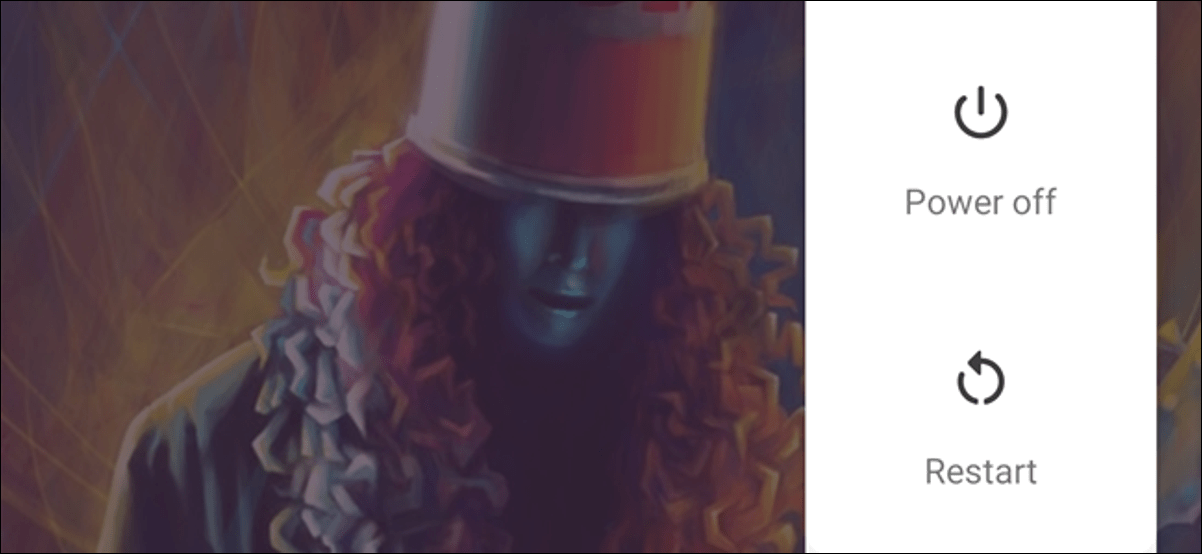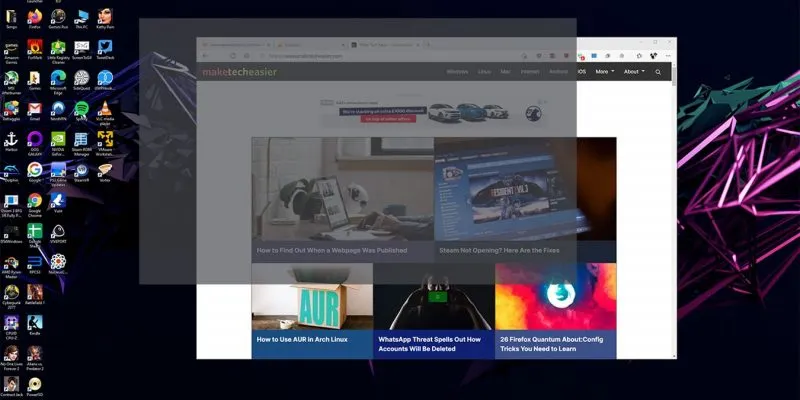صدق أو لا تصدق ، من الشائع جدًا تلقي ملفات لا تفتح ونعتقد أنها تالفة أو ببساطة لا تحتوي على معلومات مهمة. لكن الأمر ليس كذلك ، ما يحدث هو أنه ليس لدينا البرنامج مثبتًا على جهاز الكمبيوتر الخاص بنا ، وهو أمر لا فائدة منه لفتح الملف. لهذا ، من المهم معرفة نوع الملف ، لذلك سنوضح لك ما هو الملف بامتداد ITL وكيفية فتحه في Windows؟

للدخول إلى الموضوع ، سنخبرك أنه من المهم أن تتعرف بوضوح على امتداد الملف الذي تريد فتحه وأن لا يتم الخلط بينك وبين ملفات ITE. تشير هذه إلى ملفات iTunes Extra ، بينما ملفات ITL ، انظر ملفات مكتبة iTunes . وهي قاعدة البيانات التي يتم فيها تنظيم ملفات مكتبة موسيقى iTunes.
تحتوي هذه الملفات على معلومات حول قوائم الأغاني وقوائم التشغيل التي تم إنشاؤها وتقييمات الأغاني وحتى التعليقات. كما تعلم ، يمكن تشغيل iTunes بسهولة في بيئة Windows ، بل يمكنك ضبطه لمنع فتح iTunes تلقائيًا في Windows.
ما هو ملف بامتداد ITL وكيف يتم فتحه في Windows؟
كما تعلم بالفعل ، إذا كنت تريد فتح ملف يحتوي على امتداد من أي نوع ، فيجب أن يؤدي النقر فوقه نقرًا مزدوجًا إلى فتحه. بالطبع ، إذا كانت اقترانات الملفات تعمل بشكل صحيح أو تم تكوينها بشكل صحيح. أو ببساطة ليس لديك التطبيق على جهاز الكمبيوتر الخاص بك الذي يسمح لك بفتح ملفات ITL.
لذا فإن أول شيء يجب عليك فعله هو البحث في جهاز الكمبيوتر الخاص بك عن التطبيق الصحيح له ، وإذا كان لديك ، فيجب عليك ربطه حتى يتمكن من فتح الملف. إذا لم يكن لديك التطبيق ، فأنت بحاجة إلى البحث عنه على الإنترنت. كما ذكرنا سابقًا ، يشير هذا الامتداد إلى ملفات مكتبة iTunes.
خطوات فتح ملف بامتداد ITL في Windows
لذا ، فإن أول شيء عليك القيام به هو معرفة ما إذا كان لديك هذا التطبيق على جهاز الكمبيوتر الخاص بك ، وإذا لم يكن كذلك ، فأنت بحاجة إلى تنزيله وتثبيته. بمجرد القيام بذلك ، ستجد قائمة تصف تلك التطبيقات التي تتعامل مع الملفات بامتداد ITL هذا. أنت الآن بحاجة إلى اختيار مجلد البرنامج.
ستجد فيه معلومات مهمة ، ولكن في حالتنا سنقوم فقط بنسخ الرابط إلى موقع مطور البرنامج. وبهذه الطريقة ستتمكن من تنزيل مثبت البرنامج بأمان وبدون مشاكل.
الأهم من ذلك ، يعمل iTunes بشكل مثالي مع أنظمة تشغيل Windows و Mac OS. في حالة وجود مشاكل أو أخطاء في iTunes على جهاز الكمبيوتر ، يمكن إصلاحها دائمًا.
إذا كان لديك البرنامج مثبتًا بالفعل على جهاز الكمبيوتر الخاص بك ، فإن الخطوة التالية هي إقرانه بملحق ملف ITL . بعد ذلك سنوضح لك الطريقتين اللتين يمكنك من خلالهما إجراء هذه العملية. الأول هو تحرير سجل Windows يدويًا واستخدام مفتاح HKEY_CLASSES_ROOT.
لكن الطريقة الثانية الموجودة هي الأكثر موصى بها للأشخاص الذين ليس لديهم الكثير من الخبرة كما أنه من الأسهل القيام بها. ما عليك القيام به هو ما يلي ، انتقل إلى الملف وانقر فوقه بزر الماوس الأيمن. ثم ، في قائمة السياق ، اختر الخيار فتح باستخدام ، ثم انقر فوق اختيار تطبيق آخر ، ثم حدد المزيد من التطبيقات.
الخطوة التالية هي تحديد خيار البحث عن المزيد من التطبيقات على جهاز الكمبيوتر هذا . والبحث عن البرنامج ، ثم تحديد مربع استخدام البرنامج المحدد دائمًا لفتح ملفات سجل المعاملات الدولي. للإنهاء ، اقبل العملية وبهذه الطريقة يجب أن يفتح الملف دون مشاكل . إذا لم يتم فتحه بعد كل هذا ، فمن المحتمل أن يكون الملف تالفًا.

بعد هذه الإرشادات الموجهة جيدًا حول كيفية فتح الملفات التي تحتوي على امتداد ITL . وصلنا إلى نهاية هذه المقالة. نأمل أن تكون التوصيات المقدمة مفيدة جدًا لقرائنا. وأنك تعلمت ما هو ملف ITL وكيفية فتحه في Windows.